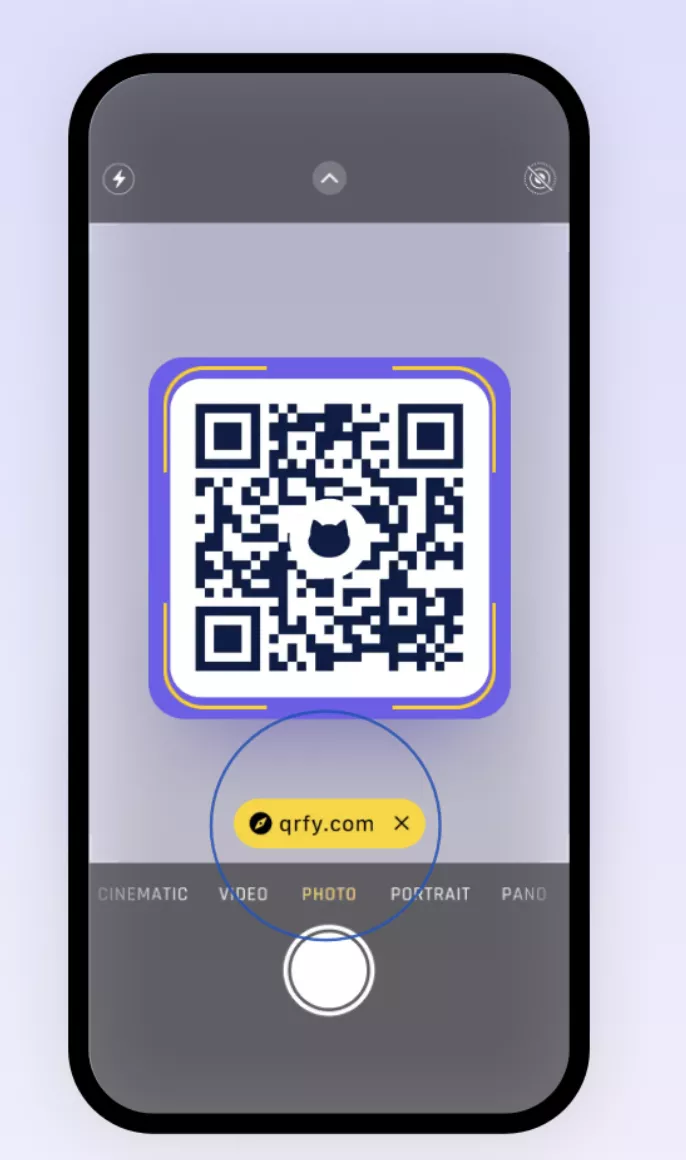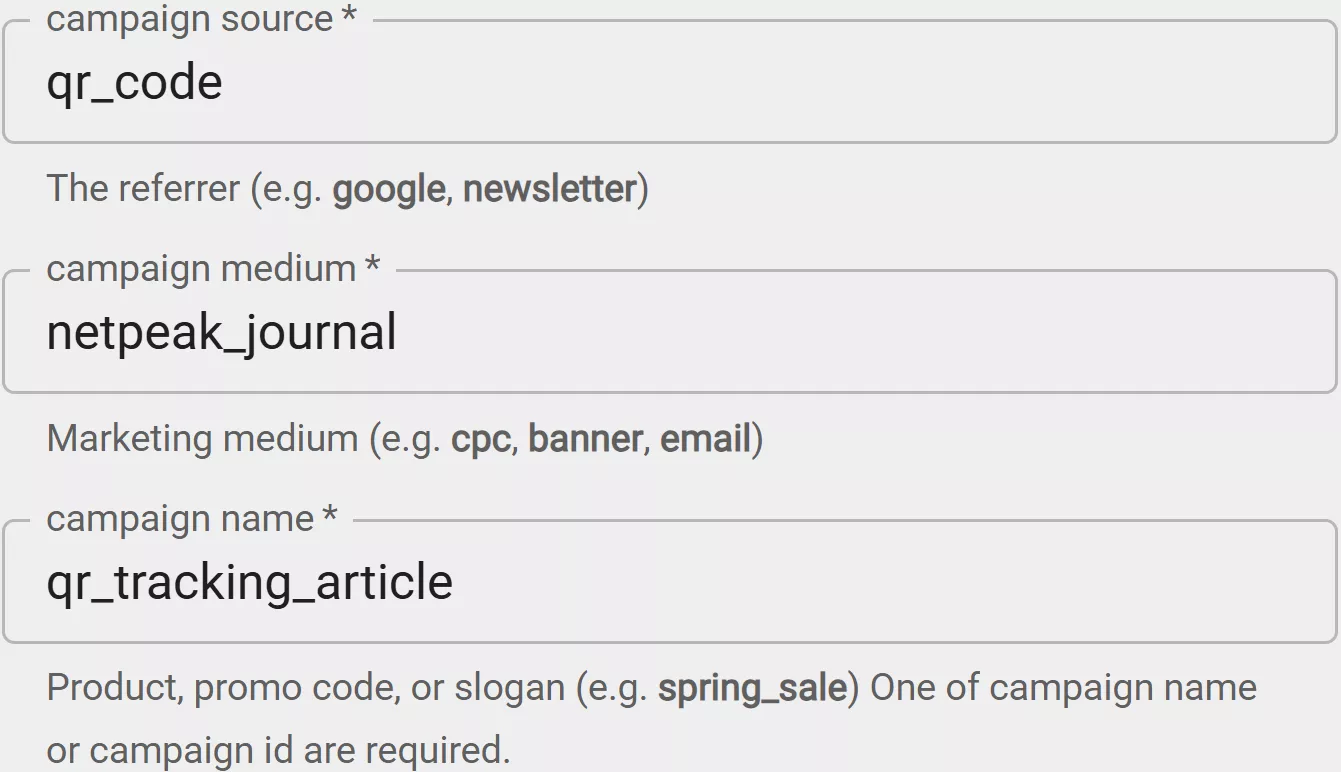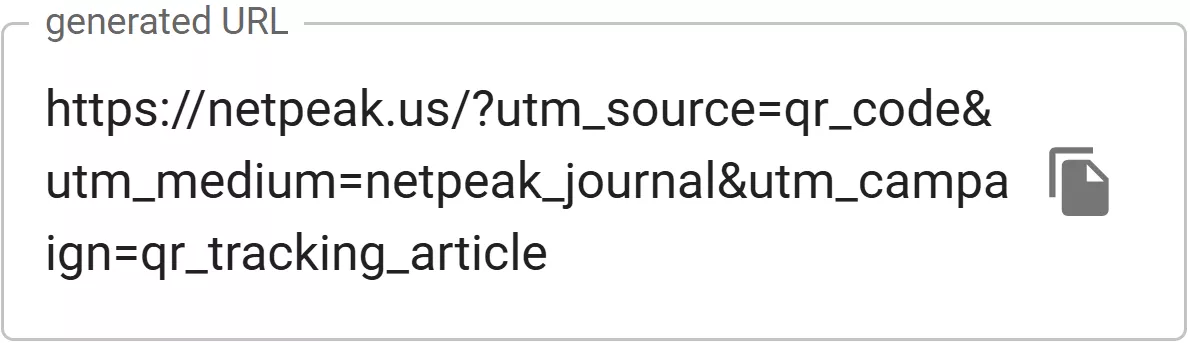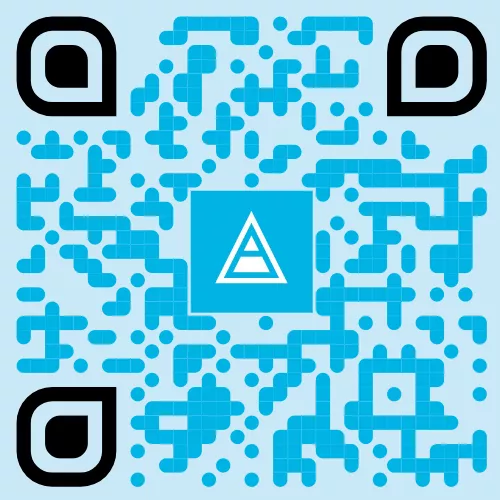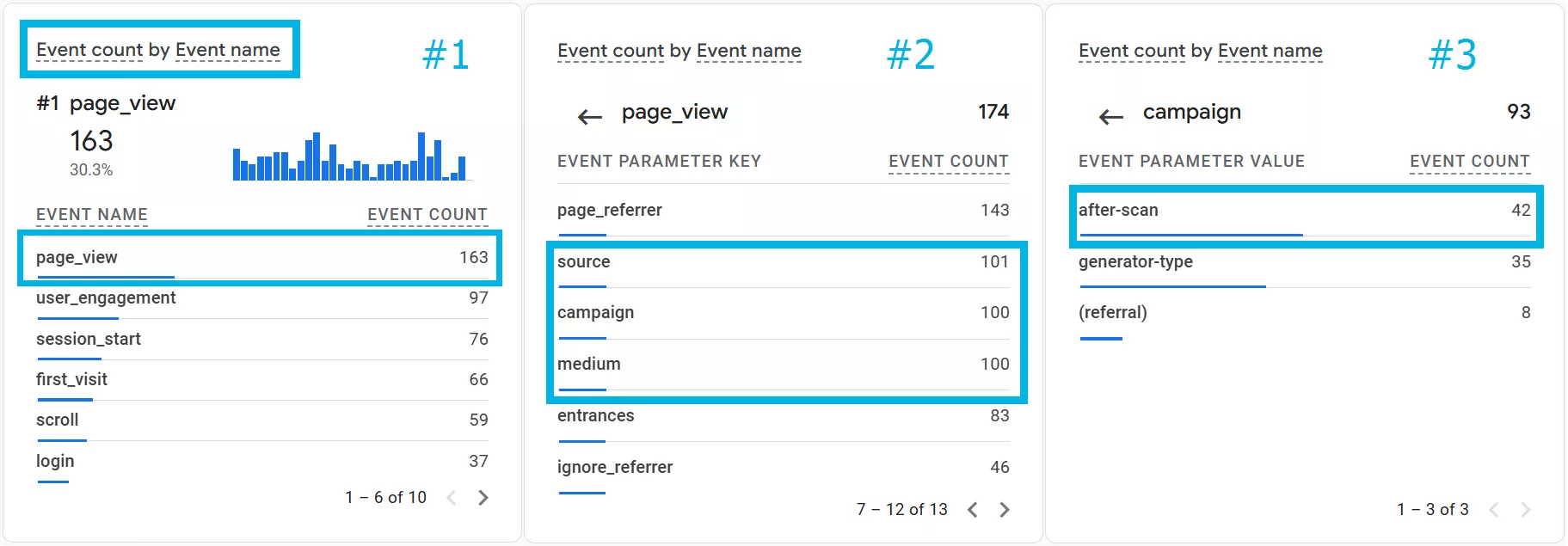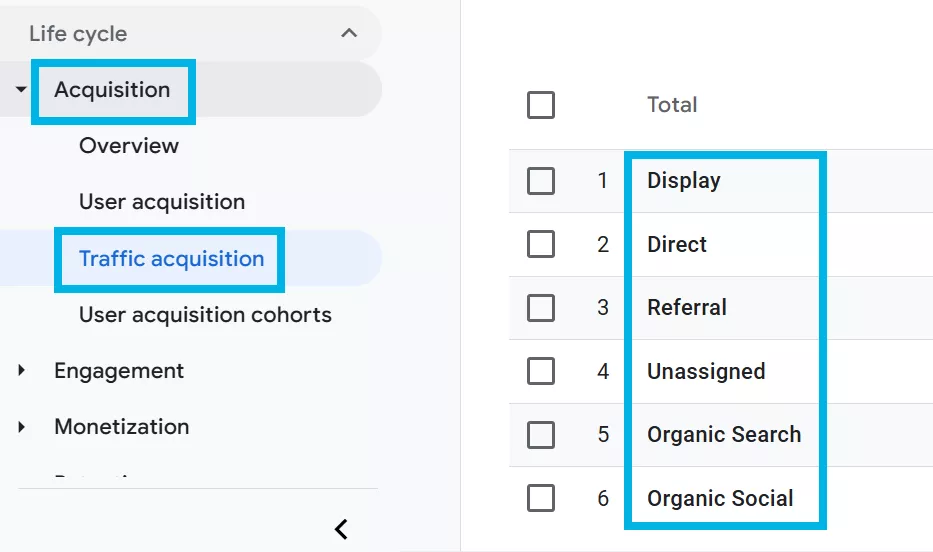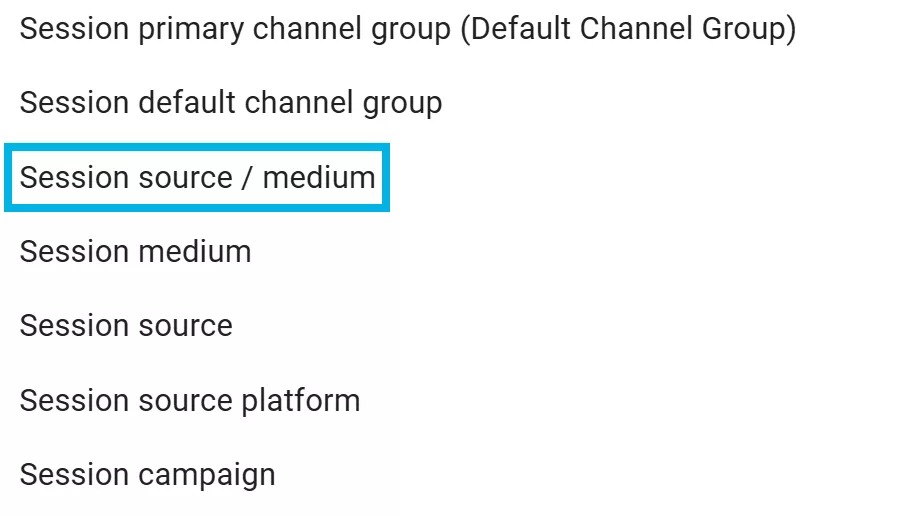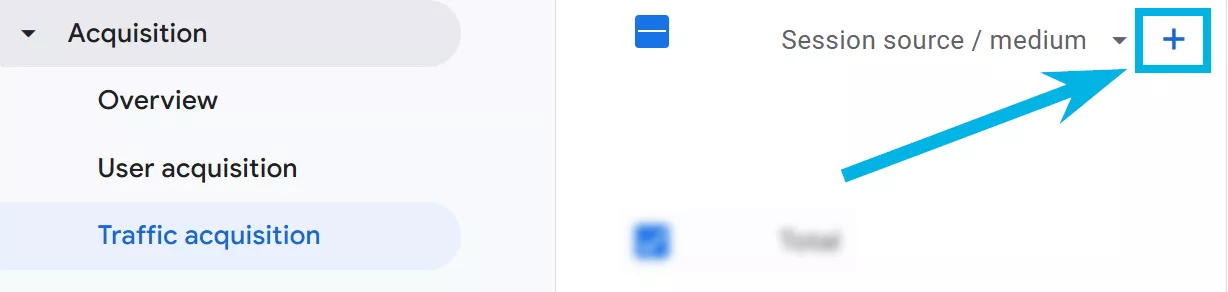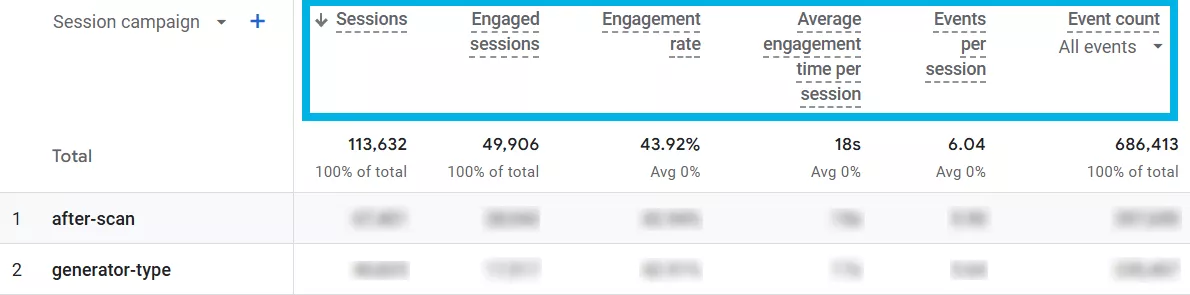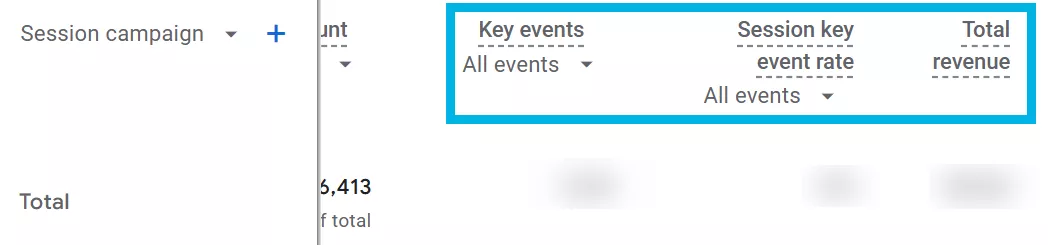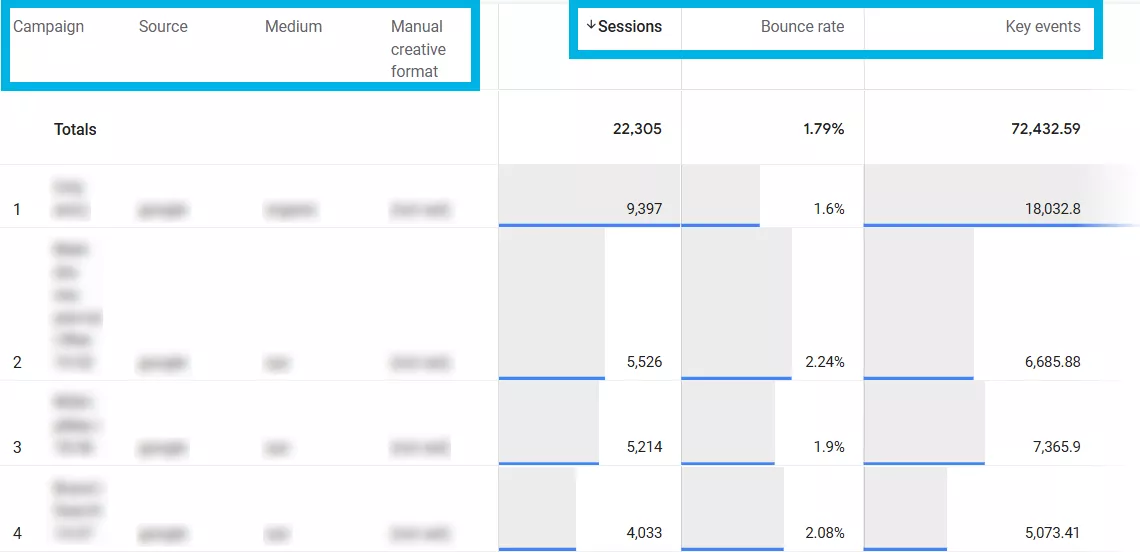Відстеження QR-кодів в Google Analytics: всі можливості
Працюючи над
У цій статті розкажу, як перетворити просте сканування на дієві інсайти і як відстеження QR-кодів за допомогою Google Analytics допомагає зрозуміти аудиторію. А також покращити онлайн-активність та відстеження офлайн-кампаній.
- Що таке відстеження QR-кодів за допомогою Google Analytics
- Навіщо їх відстежувати
- Налаштування відстеження QR-кодів
- Як відстежувати QR-коди за допомогою Google Analytics
- Кращі практики відстеження
- Практичні поради
Що таке відстеження QR-кодів за допомогою Google Analytics
QR-коди (коди швидкого реагування) — це квадратні чорно-білі штрих-коди, які розміщені на різних поверхнях: від коробок з крупами до рекламних щитів. Вони надзвичайно популярні в маркетингу, оскільки дозволяють споживачеві легко переходити з офлайну в онлайн.
Покупець бачить товар в магазині, сканує QR-код на упаковці і миттєво потрапляє на сторінку з відгуками, спеціальною знижкою або відео про товар.
Щоб QR-коди додали реальну цінність для маркетологів, їх варто відстежувати в Google Analytics. При правильному налаштуванні, кожне сканування — це не просто статистика, а розуміння того, звідки прийшов користувач, що його цікавить і наскільки глибоко він взаємодіє з брендом.
Отже, як перейти від простого сканування до багатого на дані інсайту? Секрет у використанні параметрів UTM.
Параметри UTM (Urchin Tracking Module) — невеликі фрагменти, додані до URL-адрес, які повідомляють Google Analytics всі соковиті деталі. Ось приклад, що може значити кожен з параметрів:
|
Параметр UTM |
Призначення |
Приклад |
|
utm_source |
Ідентифікує джерело трафіку |
utm_source=qr_code |
|
utm_medium |
Вказує маркетинговий носій |
utm_medium=poster |
|
utm_campaign |
Називає конкретну кампанію |
utm_campaign=sale2025 |
|
utm_term |
Відстежує ключові слова платного пошуку (необов’язково) |
utm_term=boots |
|
utm_content |
Розрізняє схожий контент (необов’язково) |
utm_content=top_banner |
Припустимо, ви рекламуєте великий весняний розпродаж за допомогою QR-коду на плакатах по всьому місту. URL-адреса з UTM-міткою виглядатиме приблизно так:
|
https://www.example.com/?utm_source=qr_code&utm_medium=flyer&utm_campaign=spring_promo |
Коли користувачі скануватимуть QR-код, ви дізнаєтесь, що вони прийшли з флаєра (utm_medium), а саме з весняної промокампанії (utm_campaign). Ця інформація потрапить безпосередньо в Google Analytics і дасть чітку картину про ефективність кампанії.
Навіщо відстежувати QR-код за допомогою Google Analytics
Раджу відстежувати всі розміщені QR-коди. Розповім, навіщо це робити.
Вимірювання ефективності кампанії
Найбільша перевага відстеження QR-кодів — можливість побачити, як працюють маркетингові кампанії офлайн. QR-коди дають точні показники того, скільки користувачів взаємодіють з флаєрами, плакатами й прямими поштовими розсилками.
Уявіть, що проводите кампанію з QR-кодами на плакатах у магазині та на зовнішніх рекламних щитах. Завдяки унікальним UTM-параметрам на кожному з них, ви будете точно знати, який формат отримує більше взаємодії. Це дозволить скоригувати майбутній бюджет на основі реальних цифр, а не здогадок.
Розуміння поведінки користувачів
Справа не лише в тому, скільки користувачів сканують QR-коди, але й у тому, що вони роблять після цього. Google Analytics дозволяє заглибитися у поведінку користувачів після сканування. Чи переглядають вони інші сторінки на сайті? Може відразу переходять на іншу сторінку? Чи здійснюють покупки або реєстрації?
Відстеження QR-кодів за допомогою Google Analytics дозволяє використовувати цю інформацію для коригування кампаній. Якщо користувачі проводять на сайті багато часу, це ознака того, що ви робите щось правильно. Якщо ж вони залишають цільову сторінку занадто швидко, можливо, настав час покращити SEO.
Підвищення рентабельності інвестицій
Кожна кампанія оцінюється за показником рентабельності інвестицій. Коли ви відстежуєте QR-коди за допомогою Google Analytics, можете точно визначити, які коди сприяють найціннішим взаємодіям. Це полегшить фокусування бюджету на стратегіях з найвищою віддачею.
У мене були випадки, коли QR-коди в зонах з високим трафіком приносили набагато більше залучення, ніж очікувалось. Знаючи це, я перерозподілив ресурси, щоб розширити зусилля в цих місцях. В результаті, загальна ефективність кампанії підвищилась.
Налаштування відстеження QR-кодів в Google Analytics
Тепер перейдіть до налаштувань. Це досить просто, якщо рухатися крок за кроком.
Крок 1: Створення облікового запису Google Analytics
Якщо у вас немає Google Analytics, налаштуйте його.
- Перейдіть до Google Analytics і натисніть кнопку Start measuring.
- Увійдіть і налаштуйте обліковий запис й властивості для сайту.
- Google Analytics видасть ідентифікатор відстеження, наприклад, G-XXXXXX.
- Додайте цей ідентифікатор на свій сайт: безпосередньо в заголовок ресурсу або через Google Tag Manager.
Після завершення налаштування, перейдіть до наступного кроку: додайте параметри UTM для відстеження деталей кожної кампанії з використанням QR-кодів.
Крок 2: Визначення параметрів UTM
Час змусити працювати параметри UTM. Вони є основою відстеження QR-кодів в Google Analytics, адже дозволяють зберігати дані організованими.
1. Відкрийте конструктор URL-адрес кампанії.
2. Введіть цільову URL-адресу (куди QR-код має привести користувачів).
3. Заповніть кожне поле UTM. Я зазвичай використовую «qr_code» для utm_source, щоб знати, що це з QR-сканування, потім позначаю utm_medium типом маркетингу (наприклад, «листівка» або «плакат») і називаю кампанію в utm_campaign для легкої фільтрації.
Приклад згенерованої URL-адреси
Тепер згенеровану URL-адресу можна перетворити на QR-код, щоб почати збирати дані.
Крок 3: Створіть QR-код
- Вставте URL-адресу з UTM-міткою в генератор QR-кодів, наприклад, ME-QR.
- Налаштуйте його за допомогою фірмових кольорів або логотипів, щоб він відповідав естетиці кампанії.
- Завантажте QR-код у форматі з високою роздільною здатністю.
Генерація QR-коду перетворює URL-адресу з тегами даних на інтерактивну точку дотику.
Крок 4: Впровадження QR-коду в маркетингові матеріали
Розмістіть готовий QR-код на видному місці, щоб його можна було просканувати. Подумайте, коли аудиторія найбільш схильна до взаємодії. Ось кілька ідей, які, як я бачив, ефективно працюють:
|
Місце розміщення |
Стратегія залучення |
|
Упаковка продукту |
«Проскануйте, щоб дізнатися більше про цей продукт!» |
|
Вітринні плакати |
«Ексклюзивна знижка в магазині — проскануйте зараз!» |
|
Флаєри подій |
«Миттєво отримуйте інформацію про події та пропозиції» |
|
Пряма розсилка |
«Отримайте знижку за лояльність за допомогою швидкого сканування» |
Як відстежувати QR-коди за допомогою Google Analytics
Варто переконатися, що ви правильно відстежуєте готовий QR-код в Google Analytics.
Крок 1: Встановіть чіткі цілі
Кожна кампанія потребує мети. Яка ваша? Залучення трафіку на певну сторінку, завантаження додатків чи може збір потенційних клієнтів? Визначення мети заздалегідь допомагає концентруватися лише на важливих даних.
Крок 2: Створіть привабливий контент
Зробіть QR-код корисним. Подумайте про спеціальні знижки, ексклюзивний контент чи бонус за реєстрацію, які отримає споживач після сканування. Чим цінніша цільова сторінка, тим вища залученість.
Крок 3: Відстежуйте дані в режимі реального часу
Після публікації QR-кодів, ви зможете відстежувати дані в режимі реального часу в Google Analytics. Перейдіть до Reports > Realtime Overview > Event count за карткою з назвою події. Потім натисніть на подію page_view (#1) і по черзі перевірте параметри джерела, кампанії та носія події (#2), щоб знайти відповідні значення (#3) і спостерігати за залученням:
Виконання цих кроків допоможе відстежувати кожну взаємодію з QR-кодами і вносити необхідні корективи на основі зворотного зв’язку.
Крок 4: Відстежуйте сканування QR-кодів за допомогою Google Analytics
Майте на увазі, що у GA4 потрібно почекати близько 24–48 годин для отримання повних даних.
1. Почніть з переходу до Reports > Acquisition > Traffic Acquisition:
Цей звіт фокусується на джерелах трафіку для кожної сесії, що робить його ідеальним для відстеження ефективності QR-кодів.
2. За замовчуванням GA4 відображає в цьому звіті Session default channel group. Щоб зосередитися саме на трафіку, прив’язаному до QR-коду, змініть первинний вимір на Session source / medium:
Це дозволить переглянути більше даних, які розкривають походження QR-коду.
3. Якщо ви хочете отримати більш детальну інформацію, додайте Session campaign як вторинний вимір, натиснувши іконку «+» поруч з первинним виміром:
Ось дані, які ви можете побачити після вибору групи каналів:
4. Коли ви аналізуєте відстеження QR-кодів у даних Google Analytics, важливо розуміти ці основні метрики:
|
Метрика |
Опис |
|
Сеанси (Sessions) |
Відображає загальну кількість сесій, ініційованих користувачами, які взаємодіяли з QR-кодом, і фіксує кожне унікальне відвідування. |
|
Залучені сесії (Engaged sessions) |
Підраховує сеанси, в яких користувачі активно взаємодіяли з сайтом, як правило, залишаючись на сторінці понад 10 секунд, запускаючи події або переглядаючи кілька сторінок. |
|
Коефіцієнт залучення (Engagement rate) |
Показує відсоток активних сесій від загальної кількості сесій і вказує, наскільки ефективним був QR-код для залучення користувачів. |
|
Середній час залучення на сесію (Average engagement time per session) |
Вимірює середній час активної взаємодії користувачів під час сесії після сканування QR-коду, що відображає зацікавленість та релевантність контенту. |
|
Події за сесію (Events per session) |
Обчислює середню кількість подій, викликаних користувачами в кожній сесії, і надає уявлення про рівень взаємодії після сканування. |
|
Кількість подій (Event count) |
Загальна кількість подій, згенерованих під час сеансів, керованих QR-кодами, що відображає загальну взаємодію користувачів та їхню активність. |
Кожна з цих метрик надає цінну інформацію, наскільки добре працюють кампанії з використанням QR-кодів і де ви можете їх вдосконалити.
5. Щоб побачити показники конверсії, прокрутіть звіт праворуч, щоб переглянути колонки для ключових подій (Key events) і загальний дохід від кампанії (Total revenue), якщо це можливо. Ці дані допомагають зрозуміти дії користувачів після сканування:
6. Щоб глибше проаналізувати дані QR-кодів, функція Explore в GA4 пропонує користувацькі звіти. Перейдіть до Explore > Create New Exploration, де ви можете вибрати розміри UTM, що використовуються у QR-кодах, такі як Campaign, Source, Medium та Manual creative format:
Використання цих інструментів звітності GA4 надає комплексне уявлення про ефективність кампанії з використанням QR-кодів — від сесій до показника відмов і ключових подій — що дозволяє приймати рішення на основі даних для майбутніх стратегій.
Кращі практики відстеження QR-кодів за допомогою Google Analytics
Ось кілька порад, які допомагають ефективно використовувати дані про QR-коди.
- Забезпечте можливість сканування. QR-код повинен працювати в будь-яких умовах: на екрані, на флаєрі, в умовах низької освітленості тощо. Переконайтеся, що він висококонтрастний і достатньо великий, щоб легко скануватися.
- Узгодьте параметри UTM. Використовуйте однакові терміни для utm_source, utm_medium і utm_campaign в ідентичних кампаніях, щоб дані залишалися впорядкованими.
- Тестуйте на різних пристроях. Перед запуском переконайтеся, що коди правильно зчитуються і щоразу ведуть на потрібну сторінку.
- Регулярно переглядайте дані аналітики. Моделі поведінки користувачів допоможуть приймати обґрунтовані рішення.
- Дотримуйтесь правил конфіденційності. Якщо QR-код посилається на сторінки збору даних, переконайтеся, що дотримуєтеся GDPR, CCPA та інших нормативних актів. Прозорість будує довіру і захищає від юридичних проблем.
Просунуті поради щодо відстеження QR-кодів в Google Analytics
Коли ви станете більш впевненими у відстеженні QR-кодів, раджу використовувати просунуті тактики, які підіймають аналітику на новий рівень.
- Динамічні QR-коди. Вони дозволяють змінювати URL-адресу без передруку, що ідеально підходить для довгострокових кампаній, де може знадобитися налаштування цільових сторінок.
- Інтеграція з CRM-системами. Підключення Google Analytics до HubSpot або будь-якої іншої CRM допомагає отримати повне уявлення про шлях клієнта: від початкового сканування до подальшої взаємодії. З’являється можливість персоналізувати подальші дії на основі цих даних.
- Використовуйте відстеження подій. Воно фіксує конкретні дії користувачів після сканування. Хочете дізнатися, чи переглянули вони відео? Налаштуйте відстеження подій, щоб отримати цю інформацію.
Використання передових тактик допомагає отримати глибоку інформацію, яка вдосконалить маркетингові стратегії.
Висновки
- QR-коди пропонують унікальний спосіб зв’язати офлайн і онлайн взаємодію. Розуміння, як відстежувати QR-код в Google Analytics, перетворює кожне сканування на дієві дані.
- Відстежуючи QR-коди, ви можете точно виміряти ефективність офлайн-кампанії, що допомагає визначити, які місця розміщення забезпечують найбільшу залученість.
- Налаштування GA4 з параметрами UTM (джерело, носій і кампанія) дозволяє збирати основні показники, надаючи чітке уявлення про вплив кожної кампанії.
- GA4 допомагає оцінювати дані в режимі реального часу і поведінку користувачів після сканування, показуючи показники відмов, залучення і потенціал конверсії. Знання того, як відстежувати трафік QR-кодів в Google Analytics, має важливе значення для розуміння того, як користувачі взаємодіють з кампаніями.
- Послідовні параметри UTM, тестування пристроїв і регулярний перегляд даних є ключем до значущих результатів.
- Використовуйте динамічні QR-коди, інтеграцію з CRM і відстеження подій для глибшого відстеження дій користувачів.
Свіжі
Безперспективні ніші для старту продажів на Etsy
Розберемо, які напрями на Etsy виглядають перспективно, але насправді ведуть у глухий кут
5 нестандартних способів використання Data Layer
Нестандартні способи використання dataLayer, що допоможуть зібрати дані, яких не видно у стандартній аналітиці
Усе, що вам потрібно знати про природні посилання
Природні лінки не є за замовчуванням високоякісними та корисними, іноді вони можуть бути навіть шкідливими. Як і чому, розбираю у статті